Emite notas de ajuste al Documento Soporte Electrónico
Las notas de ajuste al Documento Soporte son documentos electrónicos que constituyen el medio por el cual se realizan ajustes, disminuciones parciales o anulación del documento soporte en adquisiciones efectuadas a sujetos no obligados a expedir factura o documento equivalente por errores aritméticos o de contenido.
Por ejemplo: “La empresa ejemplar genera un Documento Soporte Electrónico a su proveedor Juan Pérez, en el proceso comete un error en el valor del cobro del servicio realizado, por lo tanto, la empresa ejemplar expide una nota de ajuste para anular la operación y generar un nuevo Documento Soporte Electrónico”.
En Alegra puedes generar las Notas de Ajuste al Documento Soporte Electrónico de forma rápida y fácil.
¿Cómo genero las Notas de Ajuste al Documento Soporte Electrónico en Alegra?
1. Configura la numeración de notas de ajuste electrónica.
2. Crea desde el menú de Gastos las Notas de Ajuste al Documento Soporte Electrónico.
3. Crea desde el Documento Soporte la Nota de Ajuste Electrónica.
1. Configura la numeración de Notas de Ajuste al Documento Soporte Electrónico
Sigue estos pasos:
1. Haz clic en el menú "Configuración".
2. En el recuadro "Facturación" selecciona la opción "Numeraciones".
3. Haz clic en el botón "Nueva numeración".
4. En la opción "Tipo de documento" selecciona la opción "Nota de ajuste Doc. Soporte".
5. Haz clic en la opción "Numeración Electrónica" y completa el formulario con la información solicitada. Más adelante puedes ver su explicación.
6. Haz clic en el botón "Guardar".
Observa: 
2. Crea desde el menú de Gastos las Notas de Ajuste al Documento Soporte Electrónico.
Sigue estos pasos:
1. Dirígete al menú de "Gastos".
2. Elige la opción "Notas de ajuste".
3. Haz clic en el botón "Nueva nota de ajuste".
4. Selecciona el proveedor, luego haz clic en la opción "Documento soporte" y selecciona el Documento que deseas aplicar la Nota de Ajuste.
5. Completa los campos del formulario. Puedes ver su explicación más adelante.
6. Haz clic en el botón "Emitir" para aplicar los cambios y emitir la nota de ajustes.
Observa: 
Importante: al realizar una nota de ajuste se te mostrará el valor de las retenciones realizadas en el documento soporte, las cuales podrás devolver al realizar este proceso y emitir la nota de ajuste al documento soporte electrónico.
Completa el formulario
-
Proveedor (Obligatorio): es la persona a quien le vas a realizar la nota de ajuste, este campo es obligatorio.
- Fecha (Obligatorio): especifica el día de emisión de la nota de ajustes.
- Tipo (Obligatorio): selecciona una de las opciones del desplegable para indicar el motivo por el que se genera la nota de ajuste:
- Devolución parcial de los bienes y/o no aceptación parcial del servicio.
- Anulación del documento soporte en adquisiciones efectuadas a sujetos no obligados a expedir factura de venta o documento equivalente.
- Otros.
- Documento Soporte (Obligatorio): selecciona el documento al cual deseas asociar la nota de ajustes.
- Concepto: si es compra de inventario selecciona el ítem que estás comprando para comercializar. Si la compra es por otro motivo selecciona la cuenta contable correspondiente como papelería, servicios públicos, entre otros. Puedes agregar cuantos ítems o cuentas desees solo debes hacer clic en "agregar línea".
- Precio: costo del producto o servicio comprado.
- Desc %: si tu proveedor te otorgó algún descuento puedes utilizar este campo para registrarlo.
- Impuesto: se refiere al impuesto asociado en la factura.
- Cantidad: selecciona la cantidad de productos que estás comprando.
- Descripción: agrega de forma opcional información adicional.
- Total: de forma automática se hace el cálculo del valor del producto, menos el descuento, por la cantidad.
- Notas (Opcional): agrega información importante que tus proveedores verán en la nota de ajuste.
- Razón (Obligatorio): agrega la información del motivo por el que se realiza la nota de ajustes.
3. Crea desde el Documento Soporte la Nota de Ajuste Electrónica
Al realizar la nota de ajuste desde el Documento Soporte Electrónico el sistema carga la información del documento de forma automática, sigue estos pasos:
1. Ingresa al Documento Soporte Electrónico al que le aplicaras la Nota de Ajustes.
2. Haz clic en el botón "Más acciones" y selecciona la opción "Aplicar Nota de Ajuste".
3. El sistema diligenciará la misma información del Documento Soporte Electrónico en la Nota de Ajuste de forma automática. Validar los datos agregados al documento.
4. Haz clic en el botón "Emitir".
Observa: 
Importante:
- El proveedor deberá tener en la información del contacto el código postal, en caso de no tener este campo diligenciado se te mostrará una ventana en la cual podrás digitarlo, luego debes darle clic en actualizar, de esta forma quedará actualizada la información del contacto.
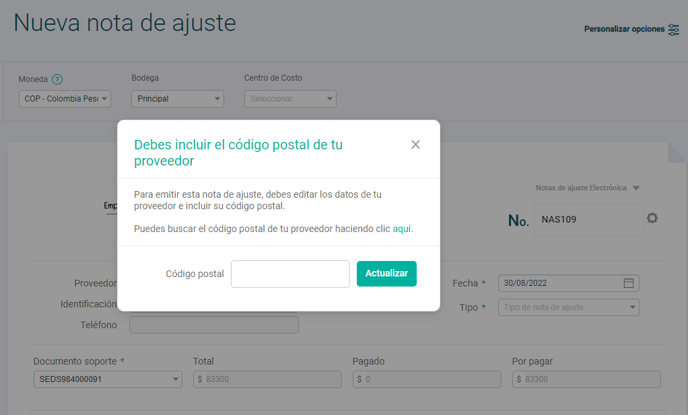
¿Aún no tienes cuenta en Alegra?
Conoce todas las soluciones que te brinda el ecosistema de Alegra: Alegra Contabilidad, Alegra POS, Alegra Tienda y si estás en Colombia también podrás adquirir la solución de Alegra Nómina. Además te invitamos a registrarte en Alegra Contador una solución gratuita hecha para darle superpoderes a la profesión contable.
Si deseas conocer más sobre cómo utilizar Alegra en tu negocio, te invitamos a registrarte en Alegra Academy, donde aprenderás a usar cada una de las herramientas y podrás certificarte en el manejo de Alegra.
Descubre las próximas actualizaciones de Alegra visitando la siguiente tabla de funcionalidades, allí podrás encontrar las nuevas herramientas que incluiremos en cada una de las versiones.
Recuerda escribirnos si tienes inquietudes sobre este y otros procesos en Alegra. Nuestro equipo de soporte está listo para ayudarte.


